
お問い合わせフォームの作成方法や設置の仕方は?

WordPressにはお問い合わせフォームが設置されていないので、自分で作成する必要があります。
そこで本記事では、お問い合わせフォームが必要な理由と作成・設定方法について解説します。
本記事の内容
お問い合わせフォームが必要な理由
お問い合わせフォームの作成方法
お問い合わせフォームの設置方法
スパム対策
お問い合わせフォームは、プラグインを使用することにより簡単に作成することができます。
ぜひ参考にしてみてください。
目次
お問い合わせがフォーム必要な理由
連絡手段となる
お問い合わせフォームは、ブログ利用者が疑問に思ったことを解決する手段となります。
また、広告掲載の依頼など仕事につながることもあります。
いつでもお問い合わせへ自動返信ができる
お問い合わせフォームだと時間を気にすることなくお問い合わせをすることができます。
さらに、自動返信を設定しておくことにより「お問い合わせが受け付けられた」と安心してもらうことができます。
メールアドレスを公開しなくてよい
メールアドレスを公開してしまうと悪用されたり、迷惑メールが届くなどの心配があります。
お問い合わせフォームであれば、プライバシーを保つことができます。
※お問い合わせフォームにもスパム対策は必要です。
ブログの信頼性が高まる
連絡先を明確にしておくことで、安心感を与えることができ、信頼性が高まります。
個人ブログであっても情報を発信する責任として、お問い合わせフォームは設置しておきましょう。
お問い合わせフォームの作成方法
お問い合わせフォームを作成できるプラグイン「Contact Form 7」を使用した方法を紹介します。

プラグイン「Contact Form 7」をインストール・有効化
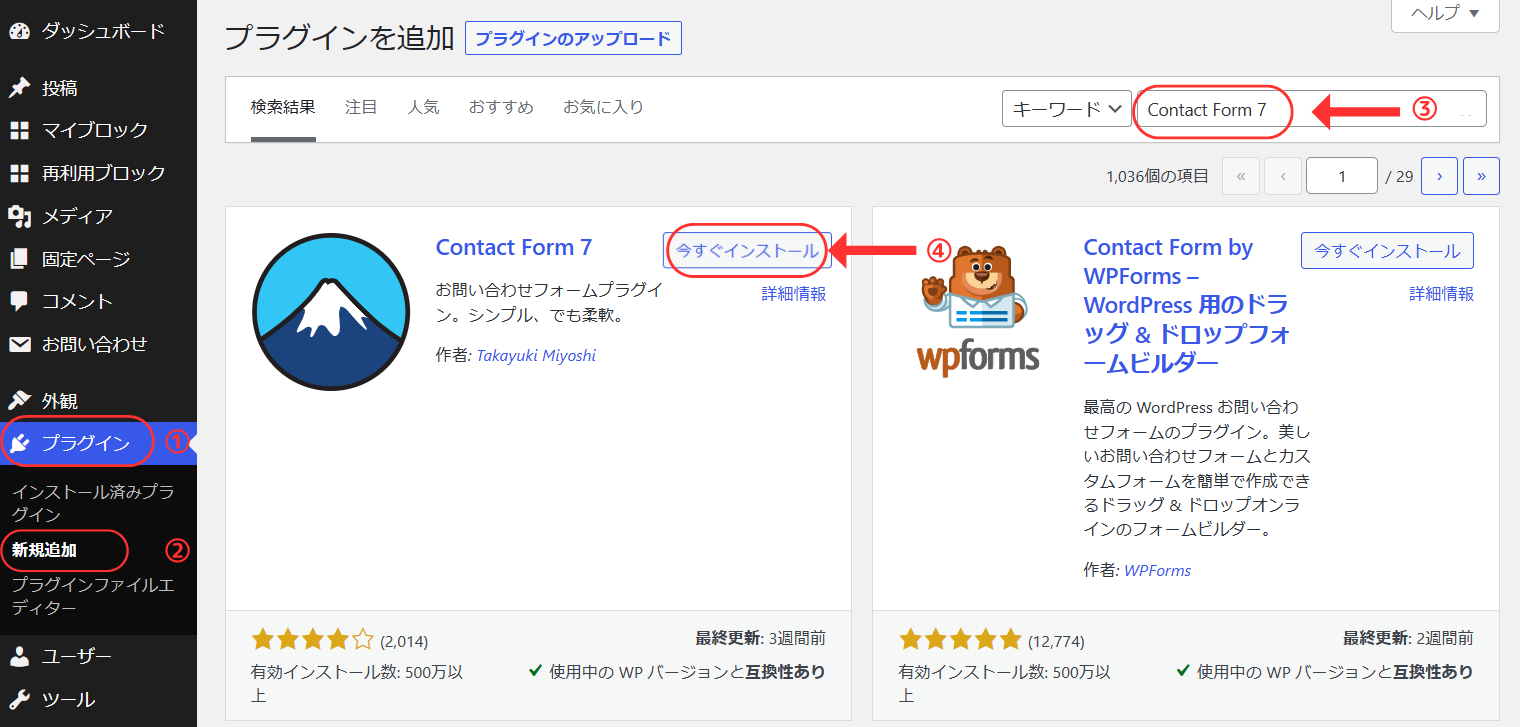
◆左のサイドバー①「プラグイン」>②「新規追加」の順にクリック
◆③「Contact Form 7」と入力
◆④「今すぐインストール」をクリック
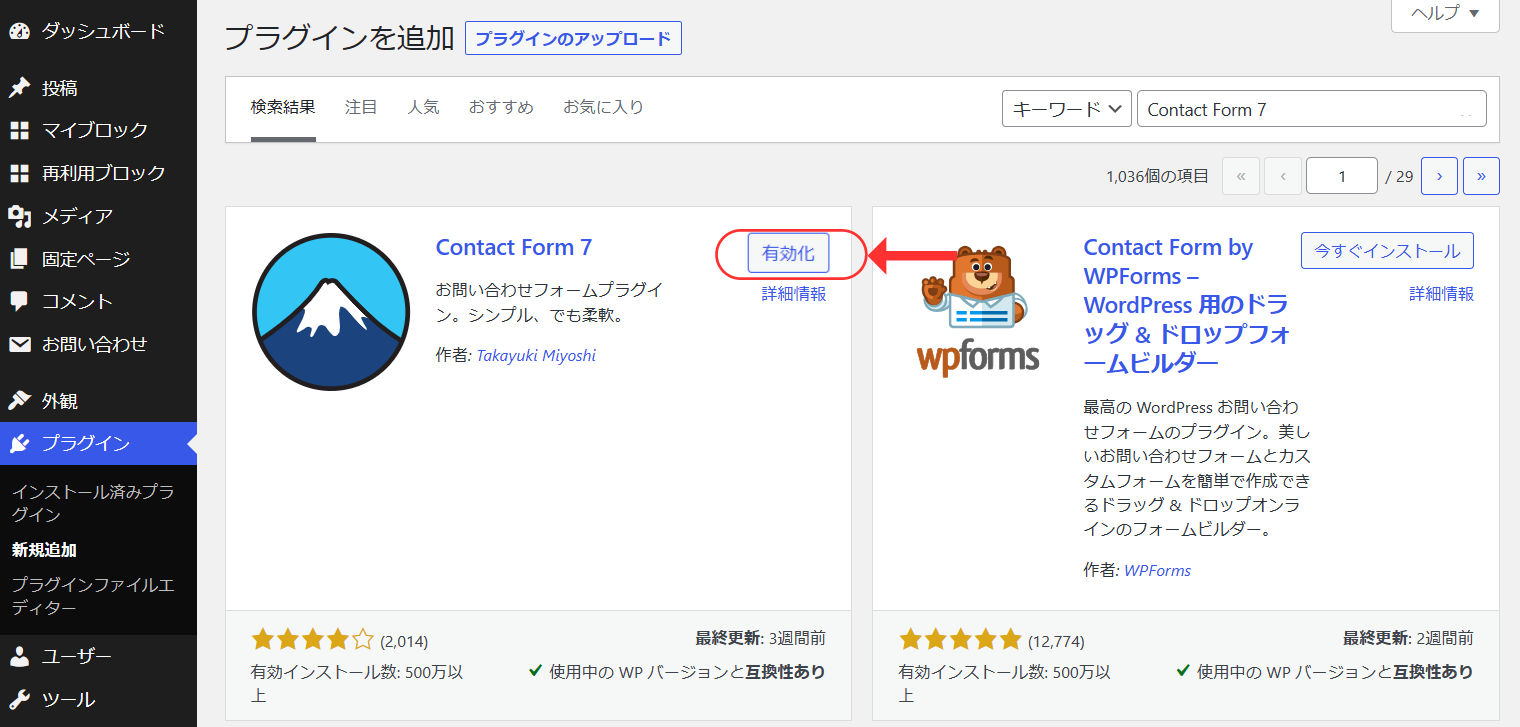
◆「有効化」をクリック
お問い合わせフォームを作成
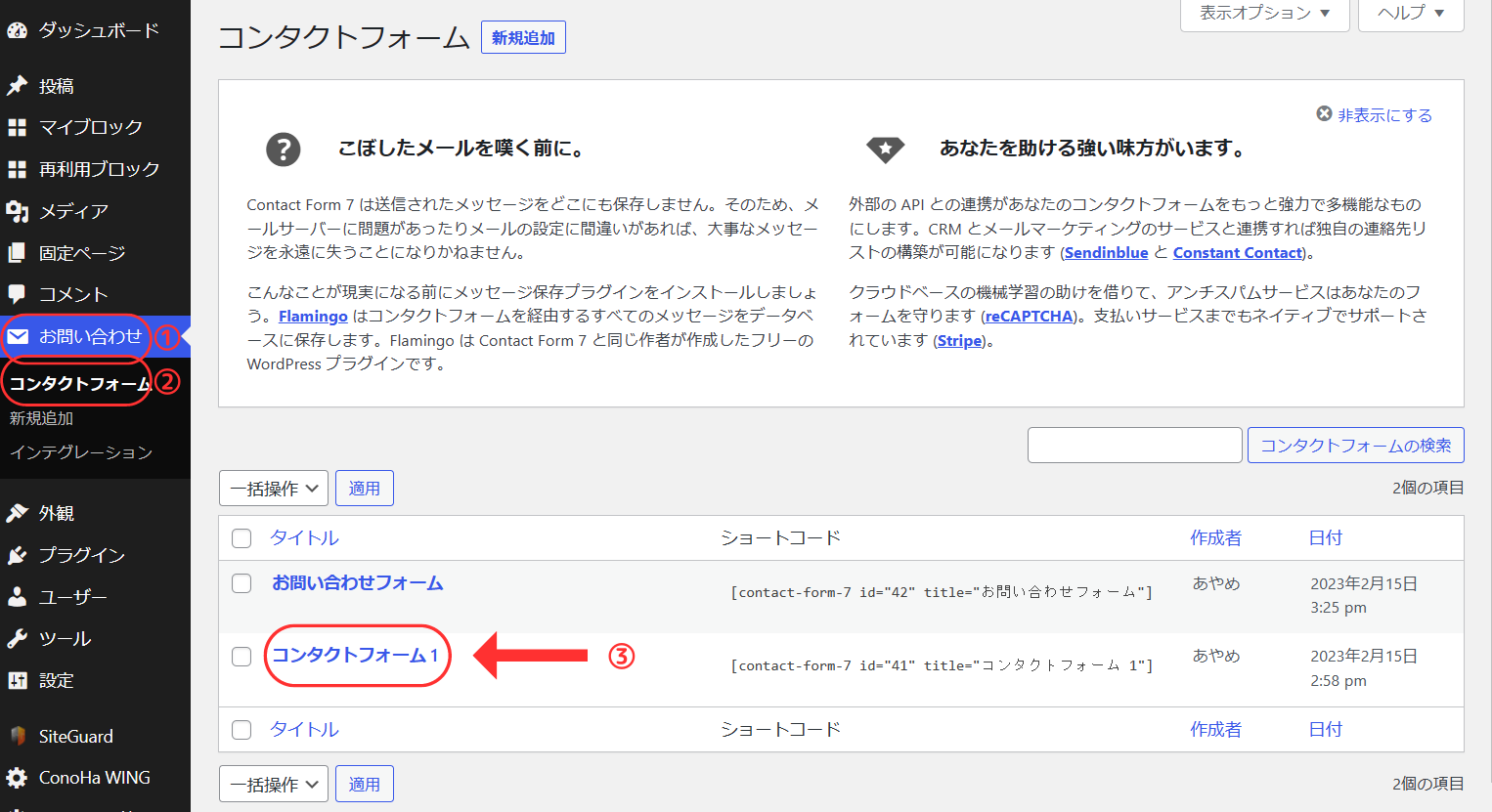
◆左のサイドバー①「お問い合わせ」>②「コンタクトフォーム」>③「コンタクトフォーム1」の順にクリック
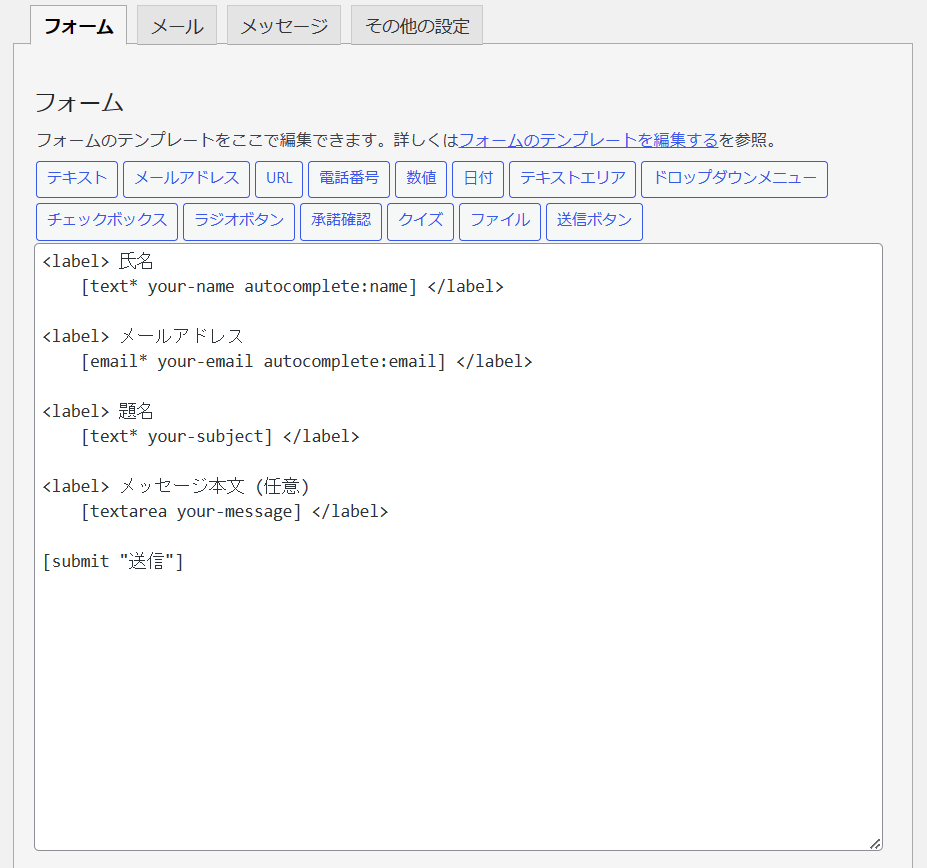
あらかじめ基本の形は出来上がっています。
◆変更がなければ「保存」をクリック
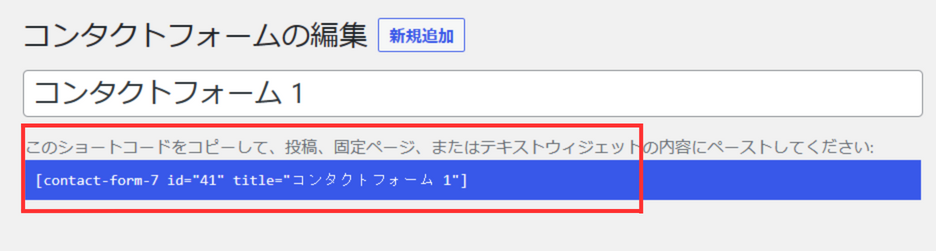
◆「ショートコード」をコピー
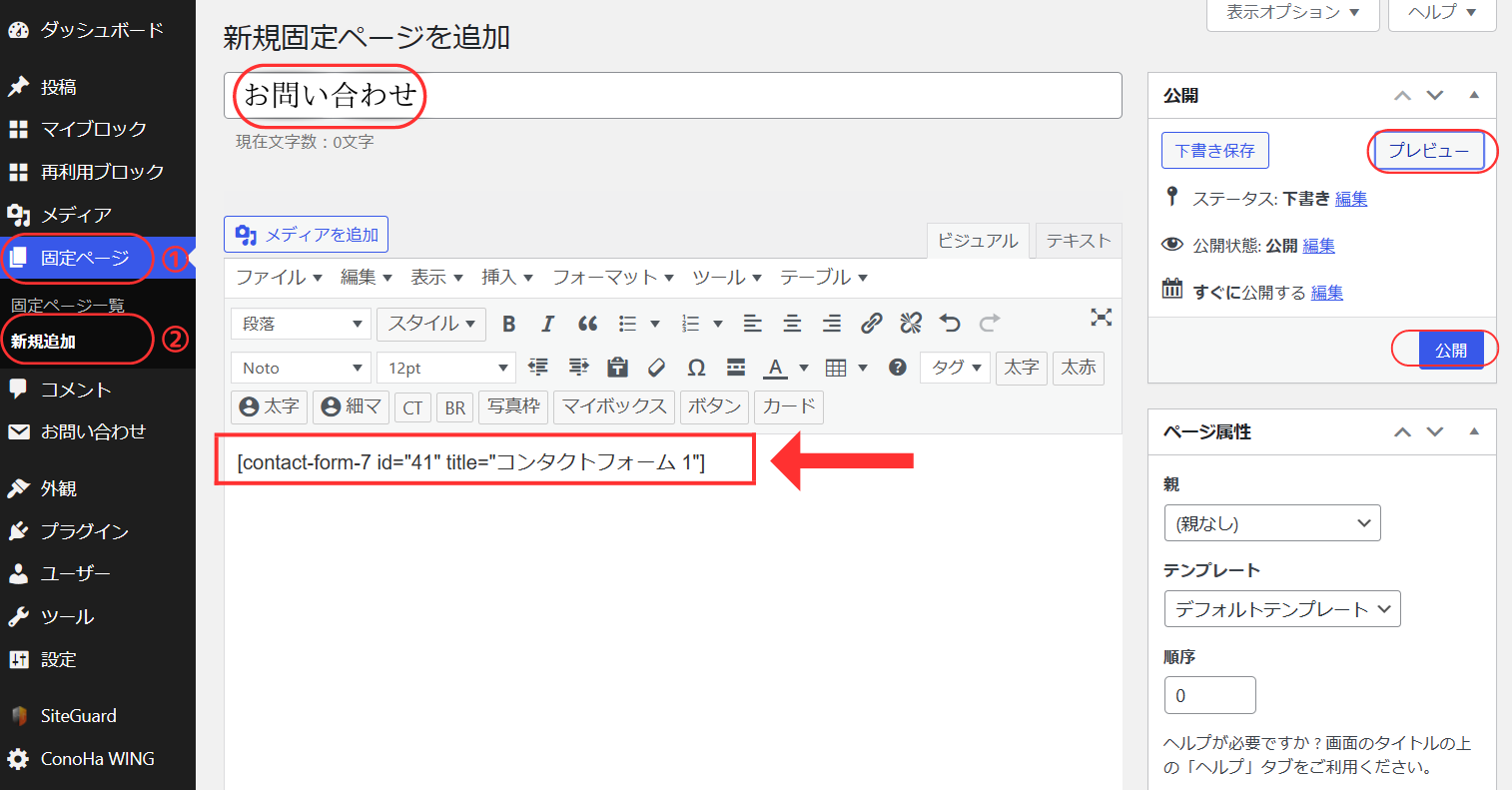
◆左のサイドバー①「固定ページ」>②「新規追加」の順にクリック
◆タイトルに「お問い合わせ」と入力
◆本文にコピーした「ショートコード」を貼り付ける
◆「プレビュー」で問題がないか確認
◆問題がなければ「公開」をクリック
お問い合わせフォームの設置方法
トップページのフッターにリンクを設置していきます。
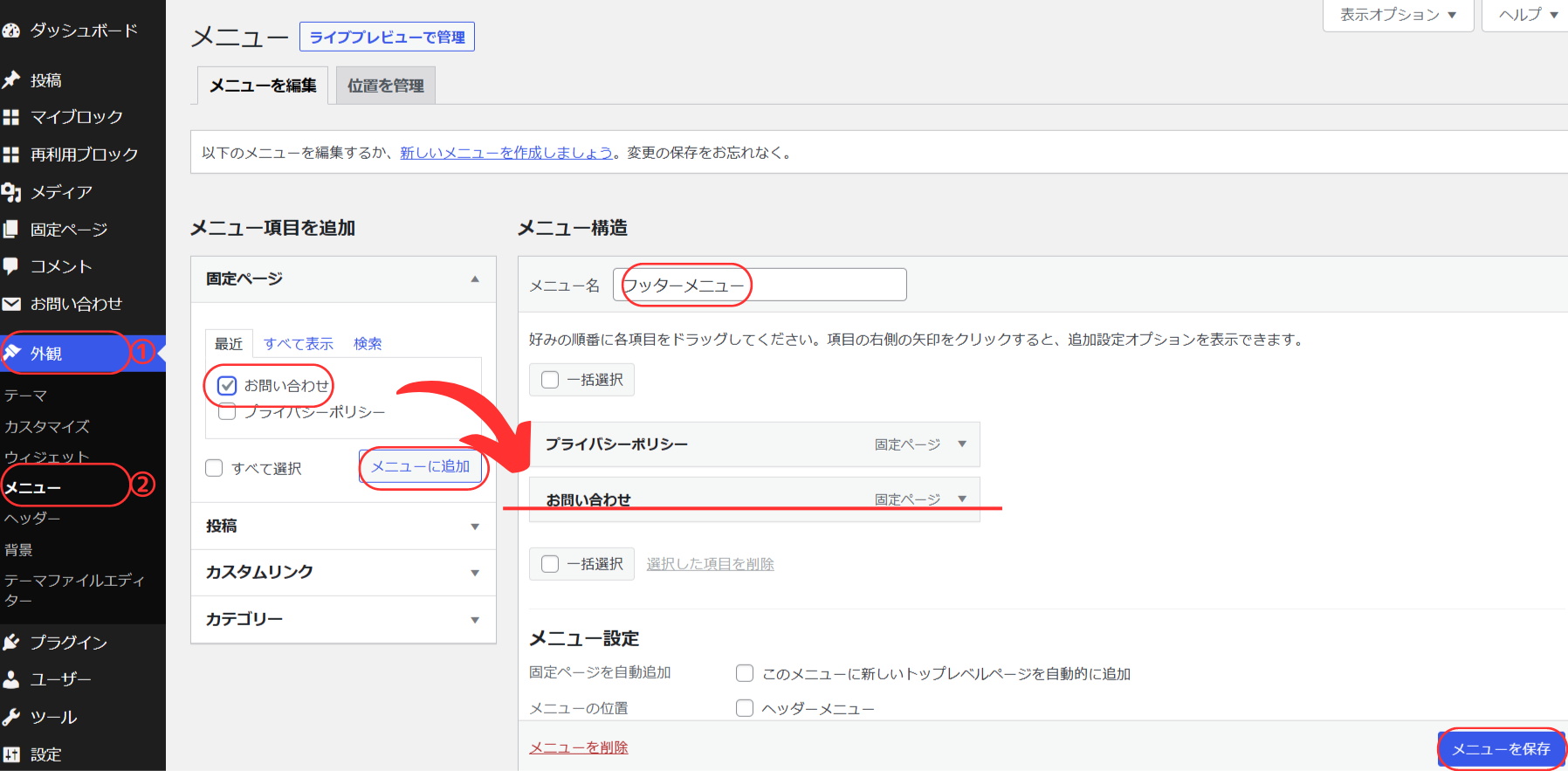
◆左のサイドバー①「外観」>②「メニュー」の順にクリック
◆メニュー名に「フッターメニュー」と入力
◆「お問い合わせ」に☑チェックを入れ、「メニューに追加」をクリック
◆右に「お問い合わせ 固定ページ▼」が表示されたら、「メニューを保存」をクリック
スパム対策
お問い合わせフォームを利用したスパムが多く発生しているため、スパム対策が必要となります。
スパム対策としてGoogleが無料提供しているサービス「reCAPTCHA」を使用します。
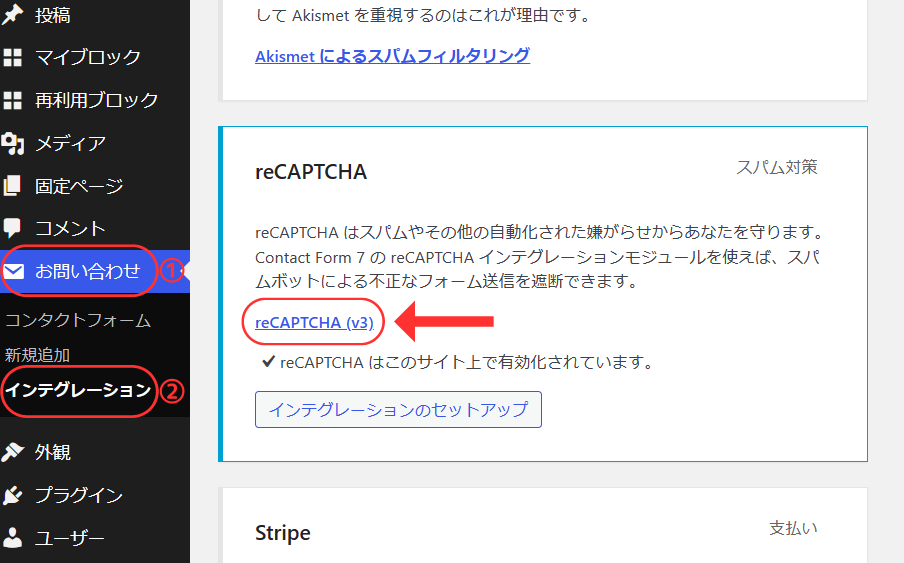
◆左のサイドバー①「お問い合わせ」>②「インテグレーション」の順にクリック
「reCAPTCHA(v3)」をクリックすると、セットアップ方法が記載されているので手順に従ってセットアップをしましょう。
まとめ
今回は、お問い合わせフォームが必要な理由と作成・設定方法について解説しました。
お問い合わせフォームは連絡手段であり、ブログの信頼性を高めてくれるものです。
プラグイン「Contact Form 7」を使用すれば、初期状態で基本的な内容が備わっているので簡単に作成することができます。
ぜひこの機会に設置をしてみましょう。


